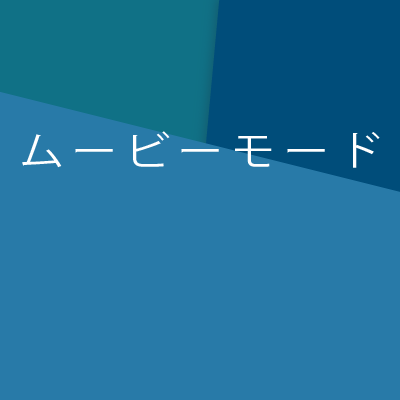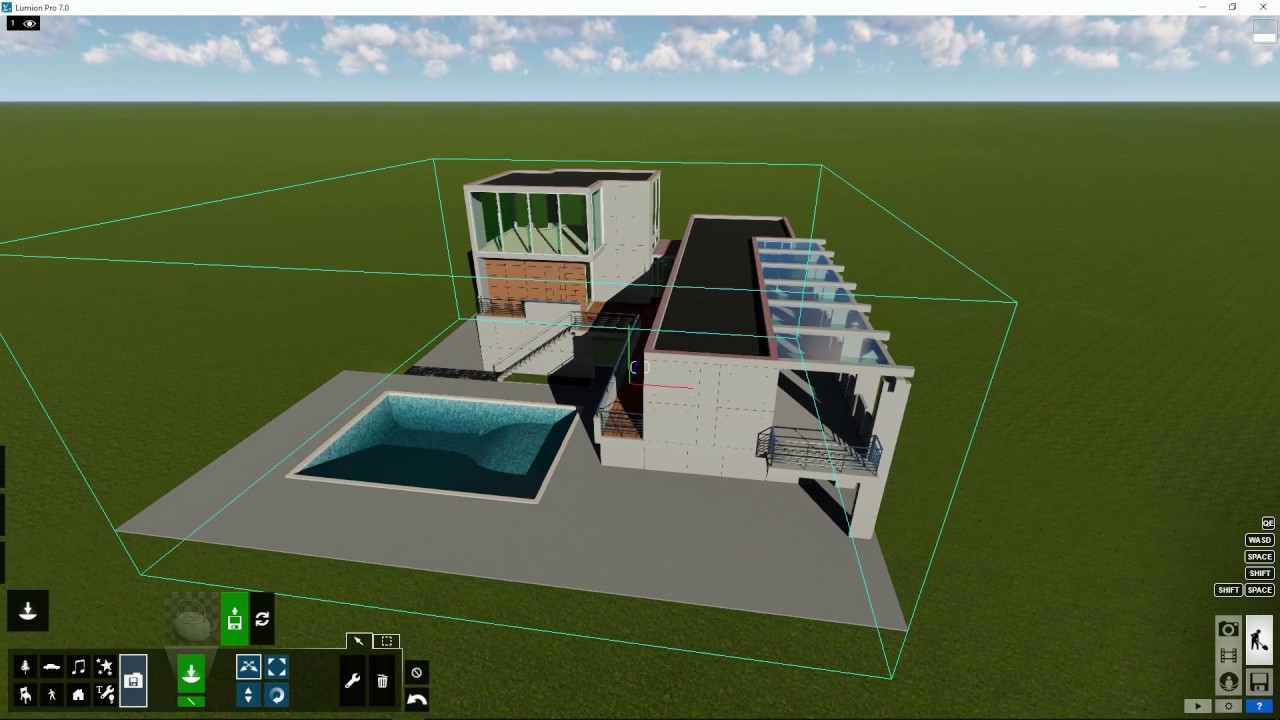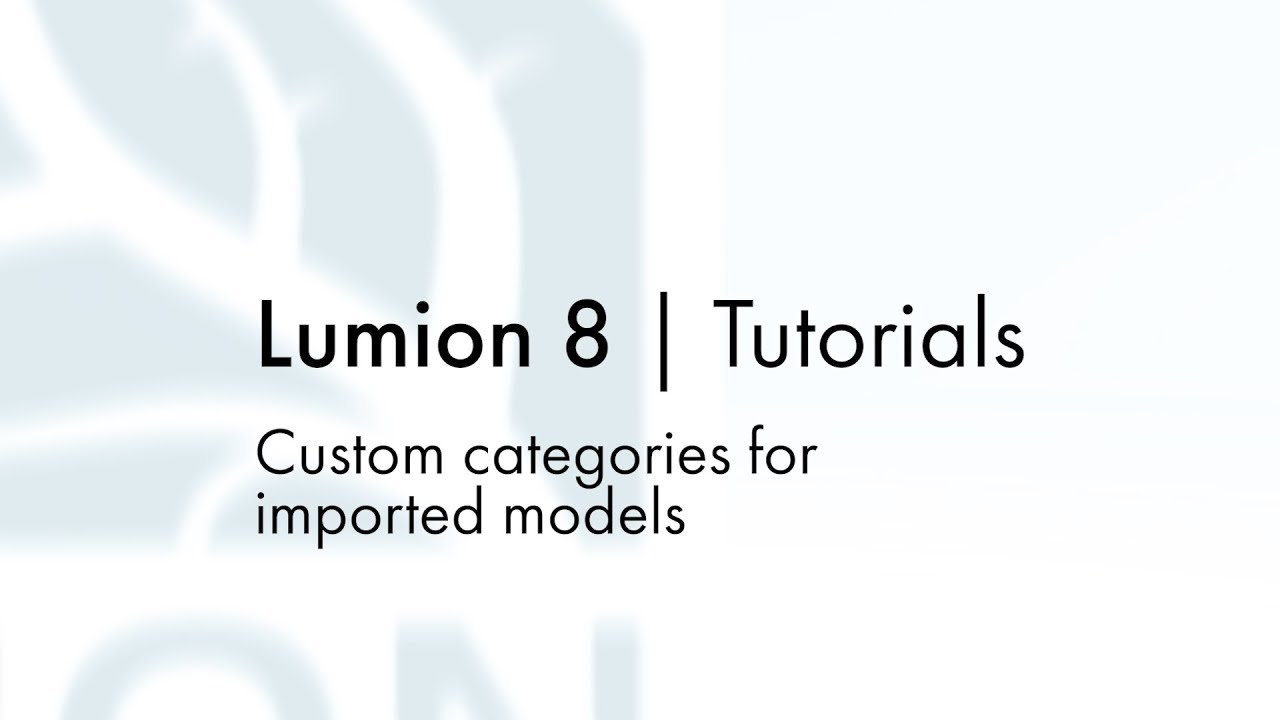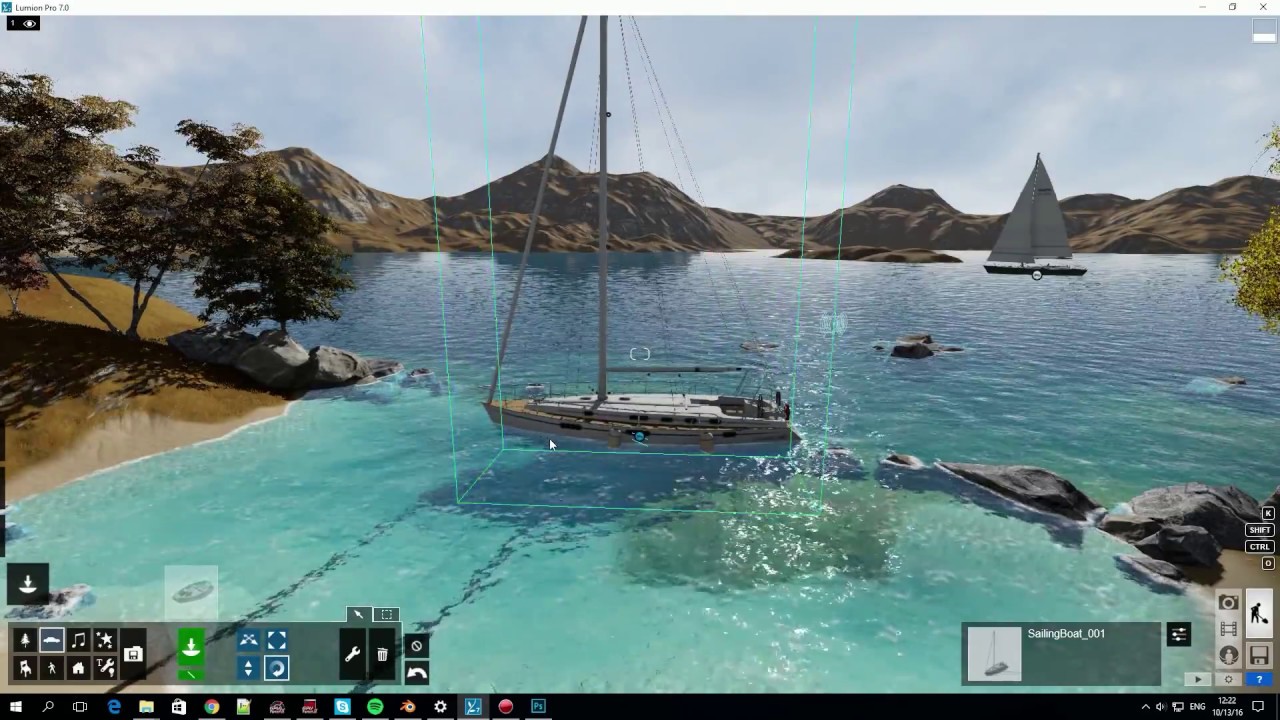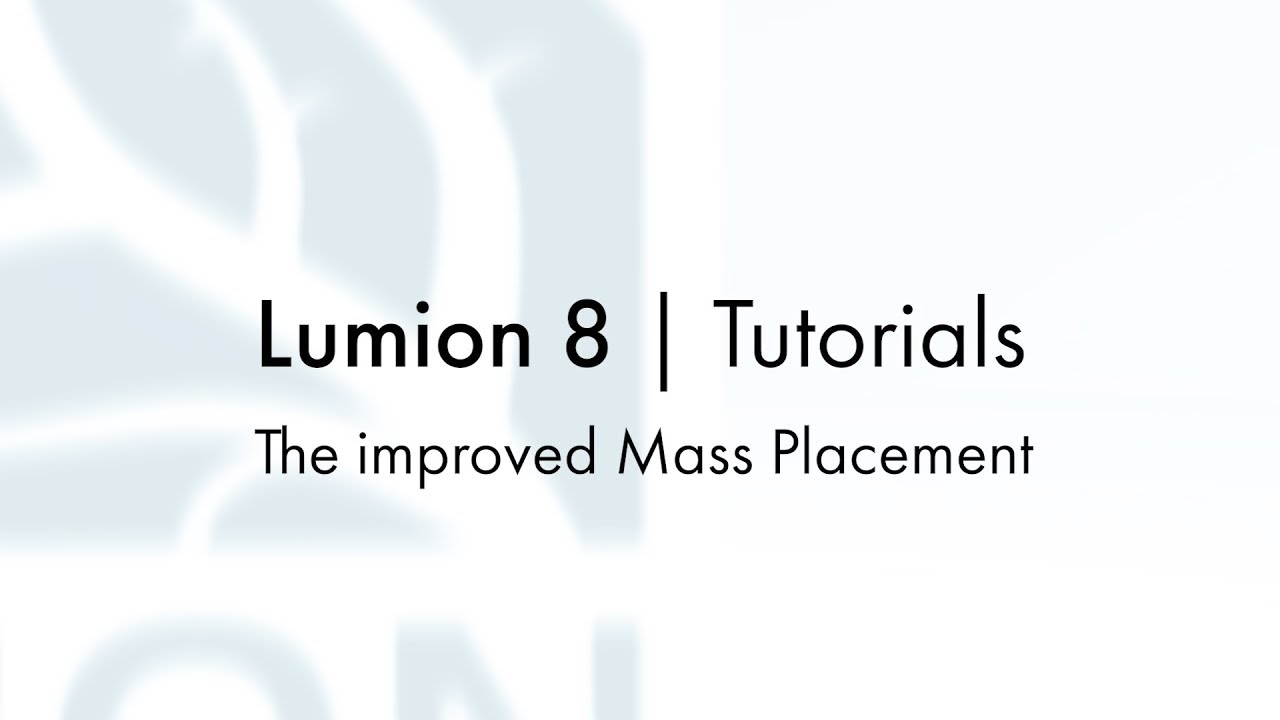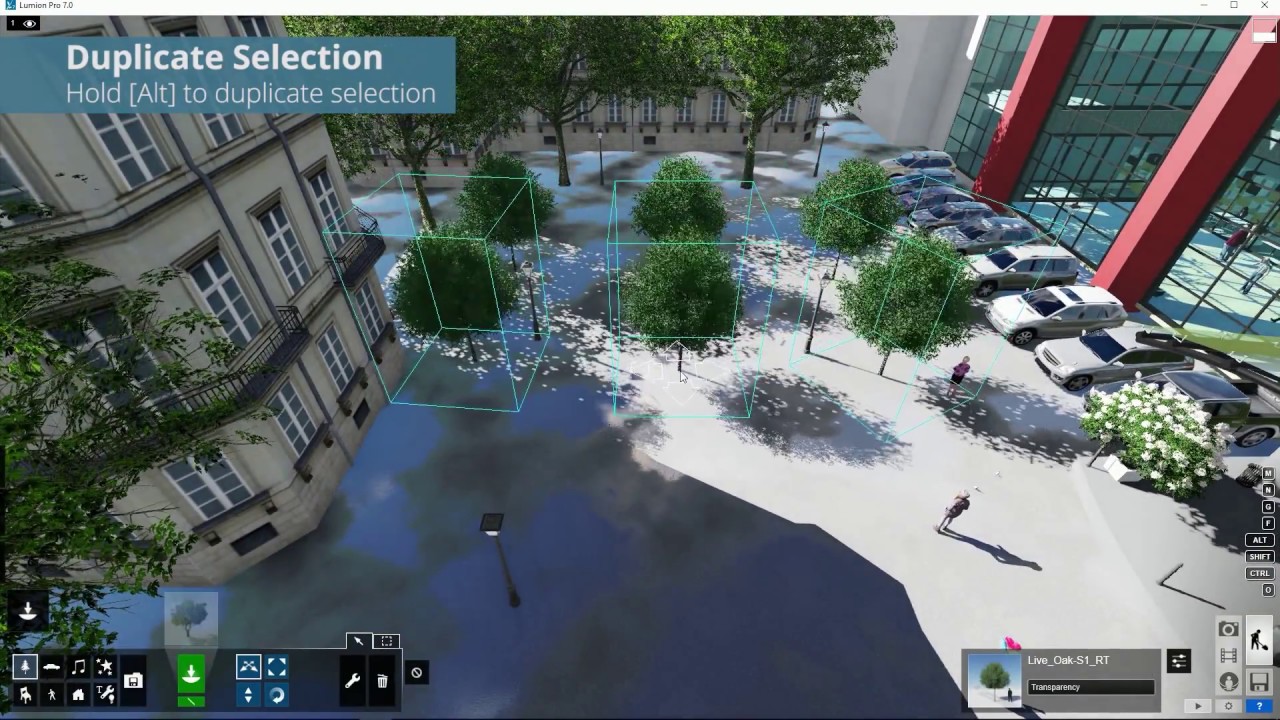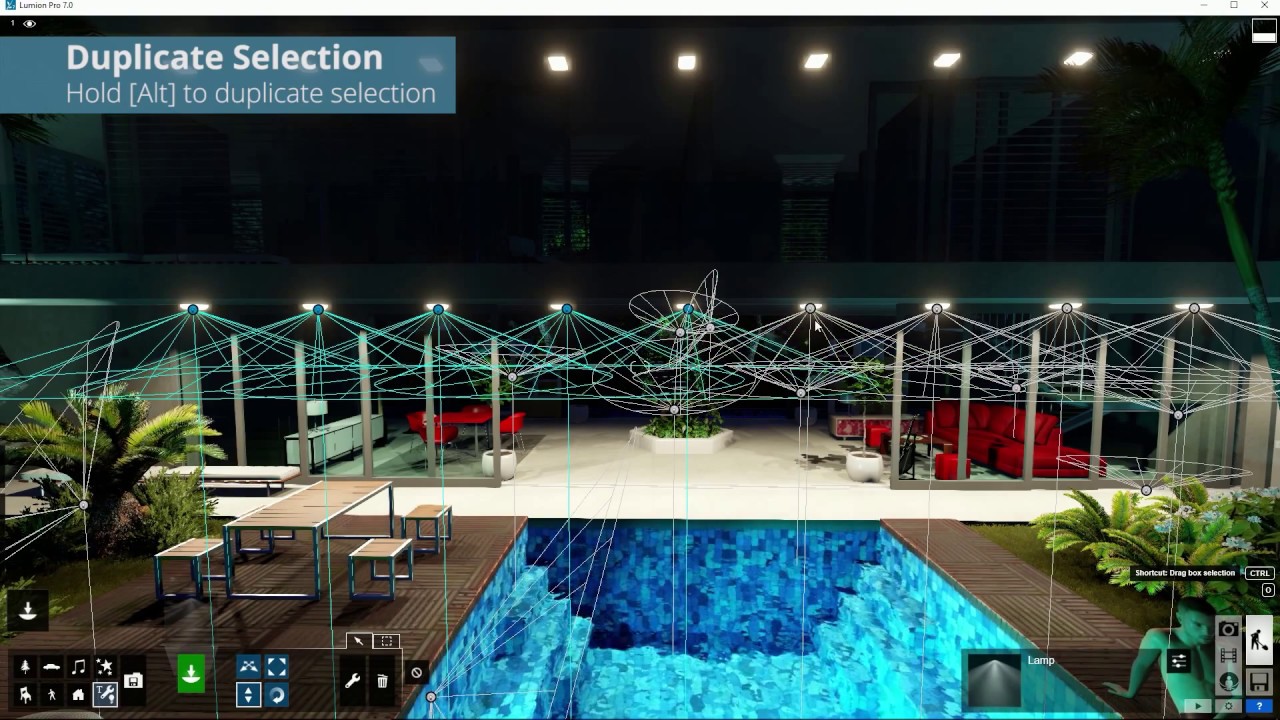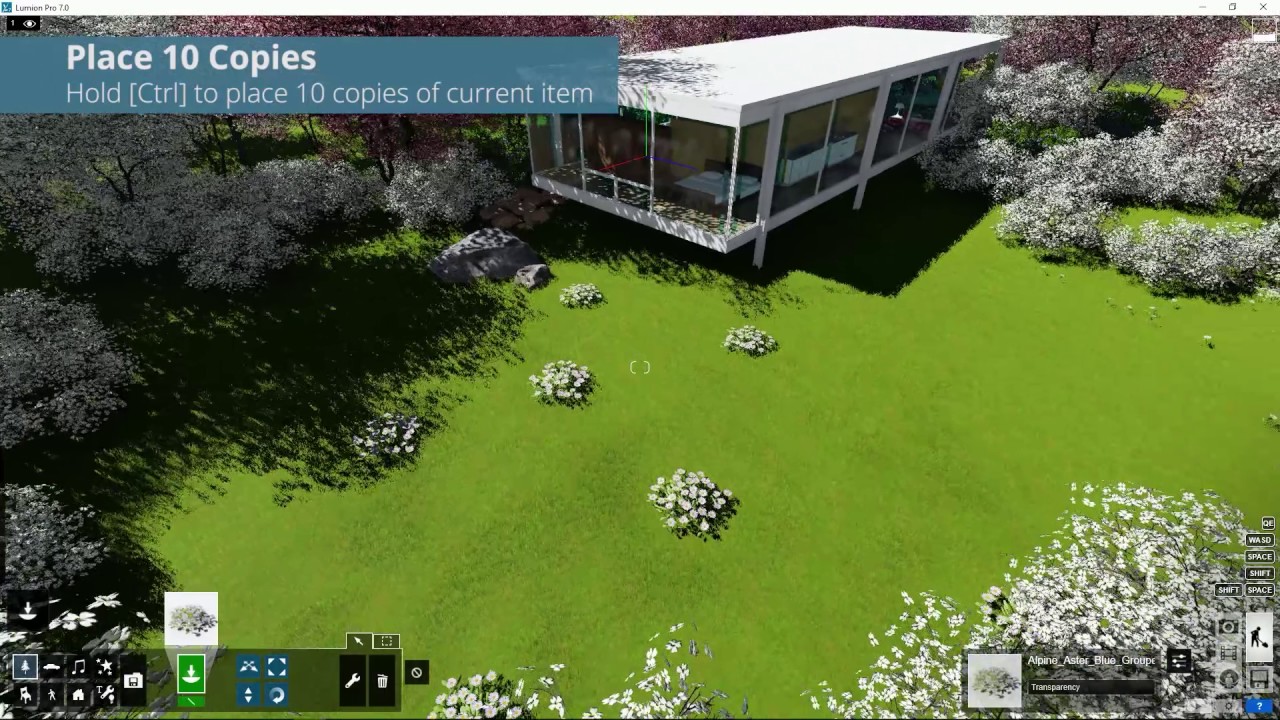-
編集モード:モデルのリロード(Lumion7 series)
Lumionシーンの構築が完了しても、モデルは変更する可能性があります。Lumionは最新の変更モデルを簡単に更新することができます。設定したマテリアルやシーンなどはそのままにします。
-
編集モード:モデルのリロード(別データ使用の場合)(Lumion7 series)
このチュートリアルでは、新しいファイルからモデルをリロードする方法をご紹介します。[Alt]を押したまま [モデルの再インポート]ボタンをクリックしてファイルダイアログウィンドウを開きます。 モデルの更新/置き換えに使用する新しいファイルを参照してください。
-
編集モード:インポートモデルのカスタムカテゴリ(Lumion8 series)
オブジェクトをインポートすると、ライブラリはさらに大きくなり、必要なオブジェクトを正確に取得するのに少し時間がかかることがあります。 Lumion 8では、独自のライブラリを作成し、インポートしたオブジェクトを見つけやすい形式に分類することで、ワークフローを容易にすることができます。
-
編集モード:アイテムの移動、回転、拡大縮小(Lumion7 series)
すでに存在するアイテムをシーン内の他の場所に移動します。 モデルの向きやサイズの変更も可能です。
-
編集モード:複数アイテムの一斉移動(置きモード)(Lumion7 series)
置きモードの際、配置した複数のオブジェクトを一斉に移動させる方法をご紹介します。
-
編集モード:集団配置(Lumion7 series)
オブジェクトの集団配置はすべてのオブジェクトに使用できるため、道路上に車を配置したり、森林、庭園、または人の集まりをすばやく簡単に作成できます。
-
編集モード:改善された集団配置(Lumion8 series)
集団配置を使用すれば、曲線を含む複雑な形状の複数オブジェクトを即座に配置することができます。 数回クリックするだけで、庭のデザインにある曲線の輪郭に沿って複数の樹木を植えたり、 ロータリーをたくさんの車で賑わせることが可能です。 Ctrlキーを押しながらノードの滑らかさを設定すると、オブジェクトを任意の曲がりくね...
-
編集モード:アイテムの複製(Lumion7 series)
任意のオブジェクトを選択し、コピーする方法をご紹介します。
-
編集モード:アイテムの垂直方向複製(Lumion7 series)
任意のオブジェクトを選択し、垂直方向にコピーする方法をご紹介します。
-
編集モード:現在の項目を10コピーする(Lumion7 series)
選択しているオブジェクトを一度に10個コピーする方法をご紹介します。